Impossible de taper des guillemets sur Windows 10/11 (correctif)
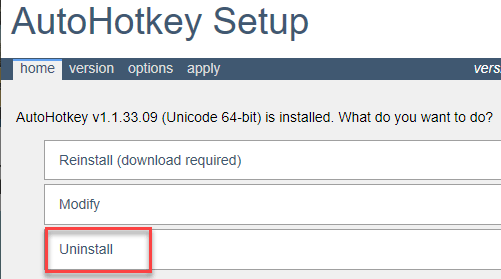
- 4244
- 757
- Maëlle Perez
Ne pouvez-vous pas utiliser les doubles guillemets simplement en appuyant Shift Key + ' Clés ensemble? Certains utilisateurs ont expliqué qu'ils ne pouvaient pas taper les doubles guillemets sur leurs systèmes sans appuyer sur le double Changement + ['] touches deux fois. Il existe des solutions faciles à ce problème. Suivez simplement ces correctifs pour résoudre le problème.
Solution de contournement -
1. Détachez le clavier de votre ordinateur. Branchez-vous sur un autre ordinateur et essayez de taper ["] Marques là-bas.
2. Redémarrage le système une fois. Vérifier plus loin.
Table des matières
- Correction 1 - Retirez toutes les dispositions de clavier sauf nous Qwerty
- Correction 2 - Retirez et réinstallez le clavier américain
- Fix 2 - Utilisez le clavier à l'écran
- Correction 3 - Créez et utilisez un nouveau compte local
- Correction 4 - Désinstaller toute application de piste de grossesse
Correction 1 - Retirez toutes les dispositions de clavier sauf nous Qwerty
La raison pour laquelle vous êtes confronté à ce problème est que vous utilisez le clavier américain-international.
1. Presse Key Windows + i Pour ouvrir le Paramètres.
2. Ensuite, cliquez sur le "Temps et langue" paramètres.

3. Cliquez simplement sur le "Langue”Paramètres sur le volet gauche.
4. Faites défiler jusqu'à la section «langue», cliquez sur le «États Unis Anglais)»Pack de langues.
5. Ensuite, cliquez sur "Options".
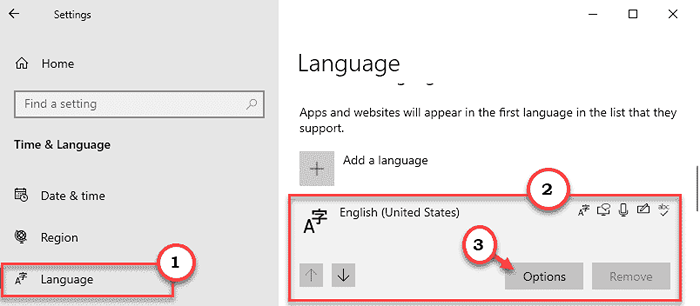
6. Si la États-Unis (Qwerty) La disposition du clavier n'est pas disponible, puis ajoutez-le.
Pour l'ajouter, cliquez sur "Ajouter un clavier".
Sélectionnez le "États-Unis (Qwerty)" clavier.
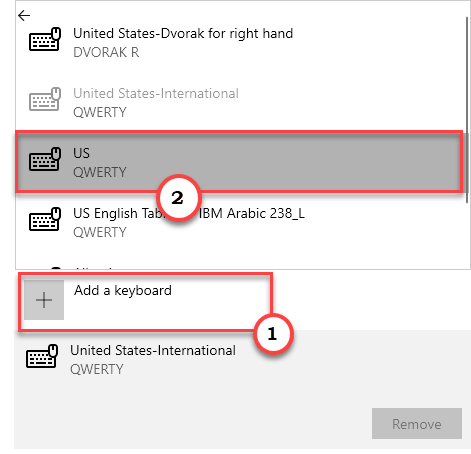
8. Après cela, notre prochaine tâche sera de supprimer toutes les autres dispositions du clavier sauf États-Unis (Qwerty)
Par exemple, il y avait une autre disposition du clavier dans mon PC, j'ai donc cliqué sur le «États-Unis-internationaux" clavier.
9. Ensuite, cliquez sur "Retirer«Pour supprimer le clavier de votre ordinateur.
Supprimer également toutes les autres dispositions de clavier sauf États-Unis (Qwerty).
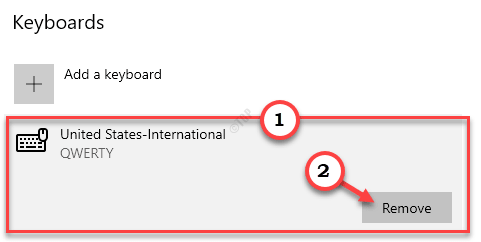
Fermez les paramètres.
Essayez de taper le ["] en utilisant le clavier.
Correction 2 - Retirez et réinstallez le clavier américain
Vous devez supprimer le clavier américain de votre ordinateur et le réinstaller davantage.
1. appuie sur le Key Windows + i Clés ensemble.
2. Ensuite, cliquez sur "Temps et langue" paramètres.

3. Sur le côté gauche, cliquez simplement sur "Langue" paramètres.
4. Maintenant, sur le côté droit, accédez à la section «langue», cliquez sur «sur«États Unis Anglais)»Pack de langues.
5. Ensuite, cliquez sur "Options".
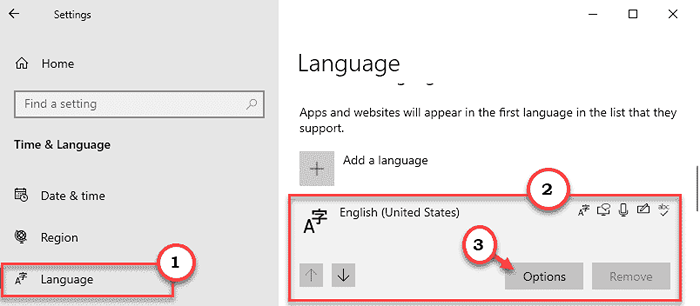
6. Faites défiler vers le bas pour trouver les paramètres du clavier. Ensuite, cliquez sur "Ajouter un clavier".
7. Sélectionnez n'importe quel clavier dans cette liste sauf «US Qwerty» (nous avons sélectionné le «Qwerty irlandais" clavier).
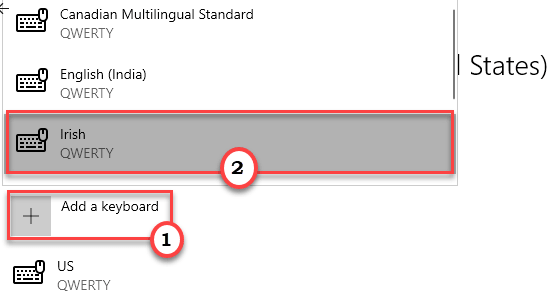
8. Ensuite, cliquez sur le "US Qwerty" clavier.
9. Après cela, cliquez sur "Retirer«Pour supprimer les paramètres du clavier.
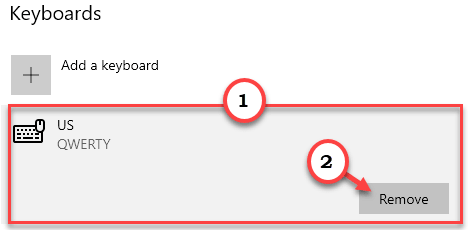
dix. Une fois que vous avez supprimé le clavier, cliquez sur le "Ajouter un clavier" une fois de plus.
11. Après cela, sélectionnez le «États-Unis-InternationaL ”de la liste.
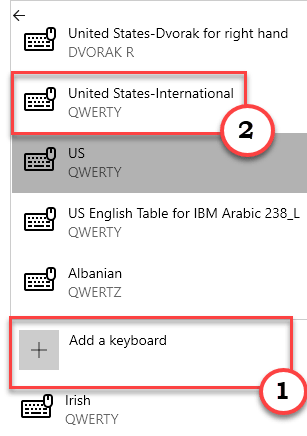
Fermez la fenêtre Paramètres. Ouvrez un bloc-notes et essayez de taper ["]]. Vérifiez si cela fonctionne.
Fix 2 - Utilisez le clavier à l'écran
Bien qu'il s'agisse d'une solution de contournement, elle est très utile.
1. appuie sur le Clé Windows avec le 'R' clé.
2. Puis tapez "OSK"Et cliquez sur"D'ACCORD".
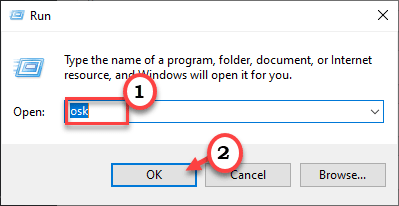
Le clavier à l'écran s'ouvrira.
3. Sur le clavier à l'écran, cliquez sur le "Changement" clé.
4. Ensuite, cliquez sur le ['] touche sur ce même clavier à l'écran pour obtenir le ["]].
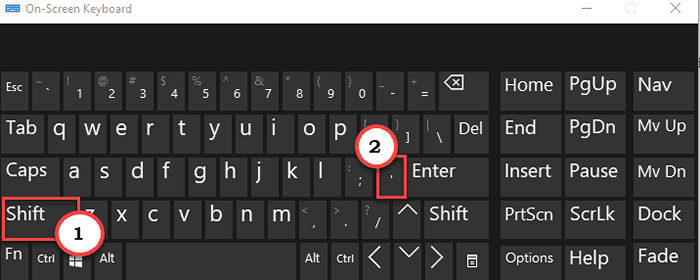
Ce n'est qu'une solution temporaire à ce problème.
Correction 3 - Créez et utilisez un nouveau compte local
Vous devez créer un nouveau compte local pour accéder au clavier à partir de là.
1. appuie sur le Clé Windows + Q Clés ensemble. Ensuite, tapez "CMD".
2. Après cela, cliquez avec le bouton droit sur le «Invite de commande". Ensuite, cliquez sur "Exécuter en tant qu'administrateur".
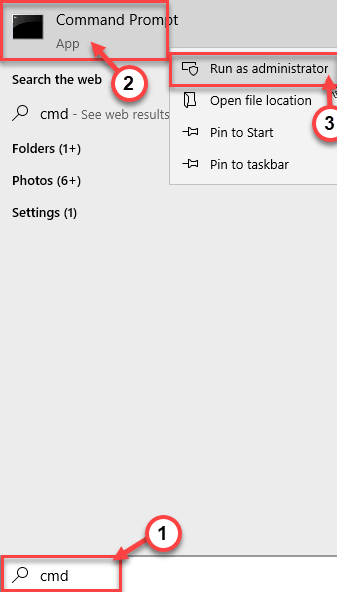
3. Maintenant, vous devez créer un nouveau compte administrateur, juste, copier coller cette commande, et la modifier en conséquence. Puis appuyez 'Entrer'Pour l'exécuter.
Administrateurs de groupes locaux nets / ajouter
[
NOTE-
Remplacer ""Avec n'importe quel nom de votre choix.
Si le nom d'utilisateur est - 'Sambit'. La commande sera -
Administrateurs locaux nets Sambit / ajout
]]

Fermez la fenêtre de l'invite de commande. Connectez-vous à Windows en utilisant ce nouveau compte. Essayez de taper ["] dans le bloc-notes.
Correction 4 - Désinstaller toute application de piste de grossesse
Des outils de script clés comme AutoHotKey, Sharpkeys peuvent causer ce problème.
1. Vous devez accéder au Courir fenêtre, vous devez appuyer sur le 'Clé Windows' et le "R".
2. Puis écrire "appwiz.cpl"Dans ce terminal d'exécution, puis cliquez sur"D'ACCORD".
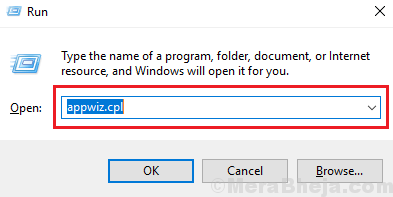
3. Lorsque la liste des logiciels installés apparaît devant vous, recherchez n'importe quelle application de keymapping.
4. Alors, clic-droit sur le "Autohotkey"Et puis cliquez sur"Désinstaller".
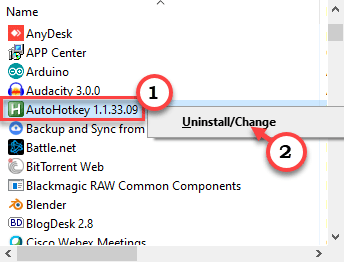
5. Ensuite, cliquez sur "Désinstaller"Encore une fois pour désinstaller l'application depuis votre ordinateur.
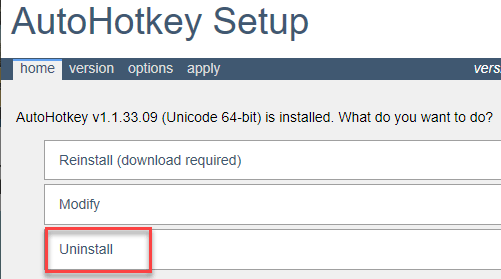
Cela désinstallera l'outil de cartographie des clés. N'oubliez pas redémarrage Votre ordinateur une fois.
Cela devrait résoudre vos problèmes de dactylographie à double devis sur votre système.
- « Profile temporaire Profile, documents et images manquants
- Comment corriger le code d'erreur d'activation de Windows 0xc004f074 »

